

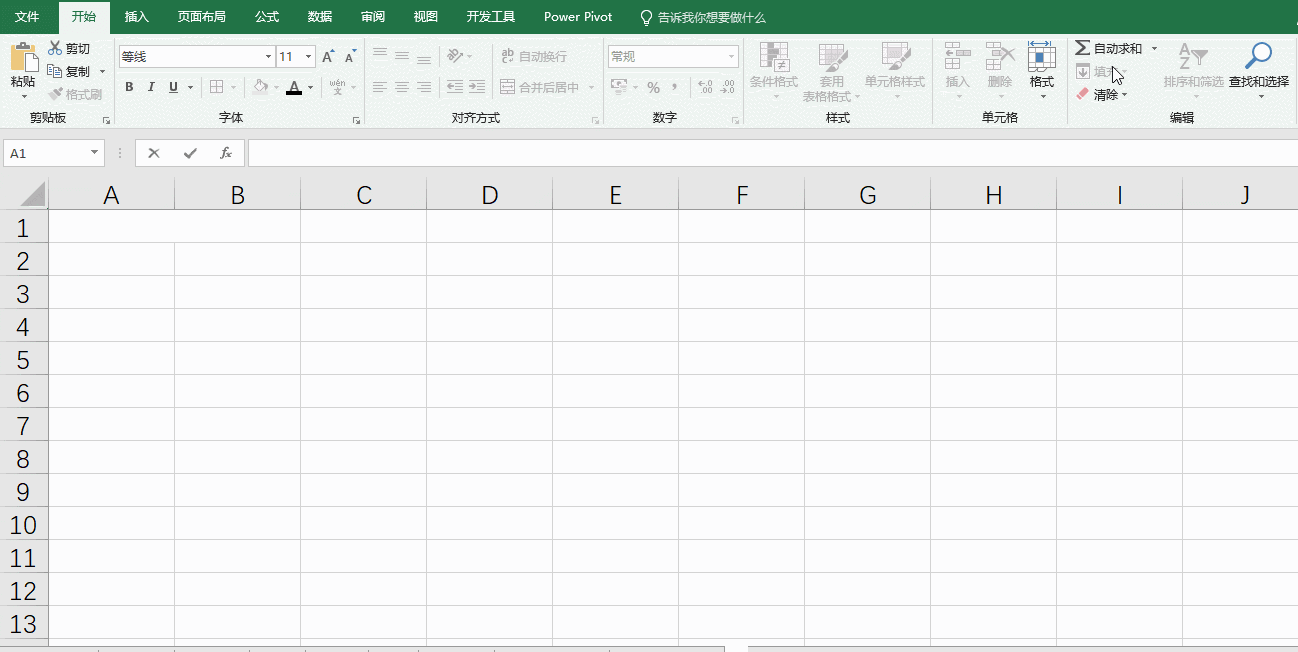
|
Microsoft Excel是Microsoft为使用Windows和Apple Macintosh操作系统的电脑编写的一款电子表格软件。直观的界面、出色的计算功能和图表工具,再加上成功的市场营销,使Excel成为最流行的个人计算机数据处理软件。 自动填充有着好几种常用的填充类型: 1. 填充数字 2. 填充日期 3. 填充文本 4. 填充序列文本 【1】添加编号 成百上千的客户信息或商品,只需自动填充即可为其快速添加编号
【2】生成日期 想要为文件内容添加有序日期,拖动单元格右下角进行日期填充
【3】文本复制 不用进行多次繁琐的复制黏贴操作,也可以让文本实现多次复制
【4】内置序列文本 Excel都有哪些常见又常用的自动填充文本序列呢?
大家也看到内置序列库了,以上显示的都可以通过填充实现,那序列库没有的怎么办? 是的,我们也可以自定义自己的序列 比如:我们最熟悉的26个英文字母,Excel里面是没有的。 那如何生成26个英文字母呢?
Tips:在A1单元格输入公式: ① 大写字母:=char(64+row()) ② 小写字母:=char(96+row()) 接着【去公式】,将生成的26个字母复制粘贴为【值】
然后依次点击:文件-选项-高级-编辑自定义列表
添加到Excel自定义序列库确定后,以后运行excel都可以直接使用了。 相信大家都知道Excel的排序功能,我们上述的自定义序列也可以妙用在排序上 以下是排序的三种常见用法列表 1.基础排序 2.多关键字排序 3.自定义序列在排序的强大应用 【5】简单排序 按照总分的高低进行排序得到分数排名
【6】多条件排序 总分成绩一样的学生总会存在,可以添加主要科目成绩比较进行排序 比如:总分作为第一依据,语文成绩作为第二依据,英语为第三依据
【7】自定义序列排序 我们知道,排序方式不是升序就是降序了。 除此之外,想要根据要求实现其它依据的排序也是可以的。 比如:按部门的名称进行排序
Excel整体界面趋于平面化,显得清新简洁。流畅的动画和平滑的过渡,带来不同以往的使用体验。 |
温馨提示:喜欢本站的话,请收藏一下本站!